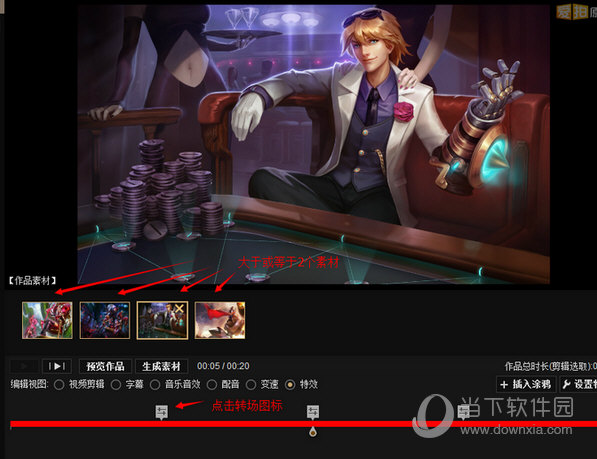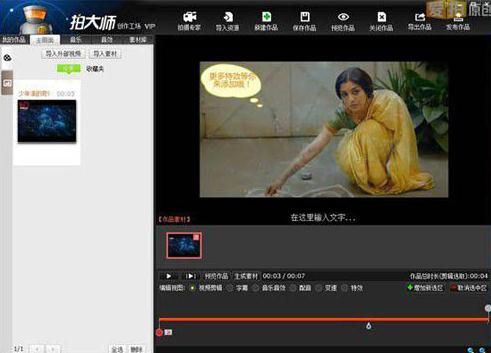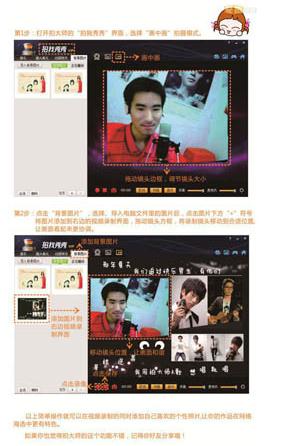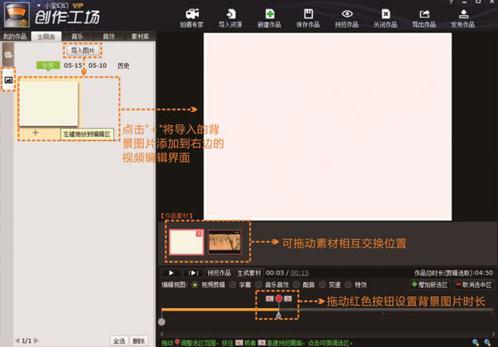很多人对Photo Master中的滤镜效果非常感兴趣。这次小编带来了滤镜效果的相关介绍!如何在Padmaster中添加滤镜效果?如果你想了解更多,就来看看如何使用滤镜制作特效教程吧!
如果您想了解更多如何使用Paimaster,请前往总结教程:如何使用Paimaster
派大师制作滤镜特效教程:
1. 将需要编辑的视频导入到拍摄大师中。或者使用Shooter的拍摄功能录制视频素材。导入后,选择来源和分辨率,然后单击“导入”进行编辑。

2、视频素材导入到拍摄大师后,我们选择编辑视频,将视频素材从主屏拖动到右侧编辑区域。拖到编辑区域后,我们可以将时间线拖到时间线上的末尾,以确保包含视频的整个时间。
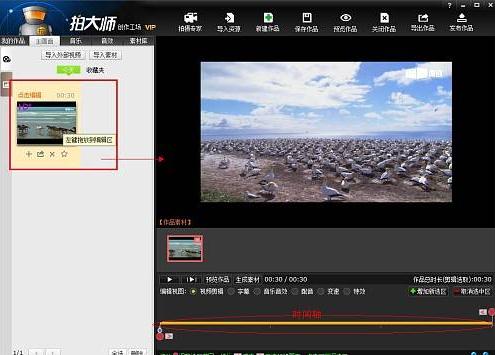
3、现在我们给作品添加滤镜效果,点击编辑器上的特效,在时间轴上选择需要添加的时间点,然后点击素材库中的滤镜效果。只需添加所需的滤镜效果即可。目前滤镜效果包括亮度/对比度、色相/饱和度、反色、单色(色相)、锐化等,根据自己的视频编辑情况选择想要的滤镜效果。
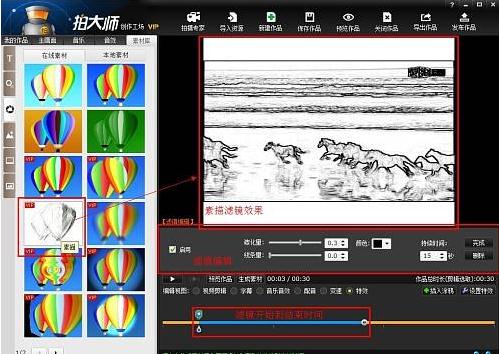
4、添加滤镜效果后,我们还可以再次编辑滤镜效果,添加滤镜效果的各种数值、显示时间等,编辑直到满意为止。编辑完成后,您可以预览作品。如果预览没有问题,则发布作品。

各位朋友,以上是派大师所有滤镜制作特效教程的解析。如果您还没有尝试过这种特效,您现在可以尝试一下并按照步骤操作。
如果您想了解更多派大师的优势,请前往派大师下载页面进行详细了解:派大师下载